AVIファイルは、ビデオや映画を楽しむ際に多くの人が利用する形式の一つです。ただし、Macやスマホで再生しようとすると「再生できない」「どうすればいいかわからない」と悩むことも少なくありません。この記事では、初心者から上級者まで、どなたでも理解しやすい内容を目指して、Windows PC、Mac、iPhoneやAndroidスマホでAVIファイルをスムーズに再生する方法を丁寧に解説します。さらに、再生時のトラブルに見舞われた場合の原因や解決策も詳しく説明します。
AVIファイルとは何か、その特徴を知る!
AVI(Audio Video Interleaved)は、マイクロソフトが1992年に開発した動画ファイル形式です。音声と映像を同期して格納する仕組みを持ち、初期の動画フォーマットとして広く利用されてきました。AVIは多くのコーデック(MPEG-4、Xvid など)に対応し、高い圧縮率を持つため、画質は必ずしも最高ではありませんが、依然として幅広く使用されています。特に、マルチメディアCDなどでテレビ番組や映画などの映像データを保存する用途に適しています。
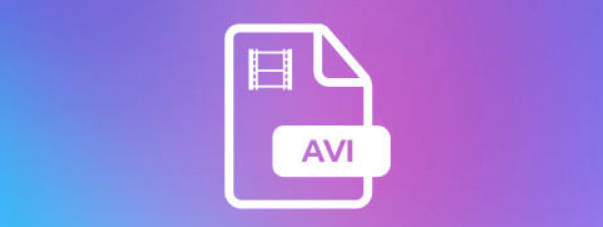
AVIのメリットは複数のプラットフォームで利用できる点ですが、ファイルサイズが大きく、圧縮規格が統一されていないという欠点もあります。AVIファイルは圧縮標準を限定していないため、異なる圧縮アルゴリズムで生成されたAVIファイルは、対応する解凍アルゴリズムを使用しないと再生できません。これにより、古いエンコードのAVIファイルが新しいWindows Media Playerで再生できなかったり、新しいエンコードのAVIが古いプレーヤーで再生できなかったりする問題が発生しがちです。また、再生時に映像が表示されない、シークバーが機能しないなどの不具合が生じることもあります。
AVIファイルがWindows環境では標準的に再生できますが、他のシステムでは専用のデコーダーが必要な場合があります。以下では、Windows PC、Mac、iPhoneなど、それぞれの環境でのAVI再生方法での再生方法を説明します。-
Windows PCでAVIファイルを再生する手軽な方法
Windows PCは、AVIファイルの再生において最も相性が良い環境と言えます。標準で搭載されているツールから無料の代替ソフトまで、選択肢が豊富です。ここでは、代表的な2つの方法をご紹介します。
Windows標準ツール「Windows Media Player」を活用する
Windowsを使っている方なら、特別な準備をしなくてもAVIファイルを再生できる可能性が高いです。その理由は、OSに最初からインストールされている「Windows Media Player」がAVI形式をサポートしているからです。このソフトを使えば、難しい設定を気にせず、すぐに動画を楽しむことができます。
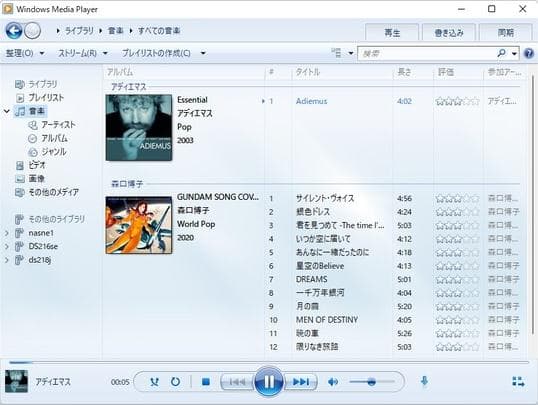
具体的な再生手順は、まず、Windows Media Playerを起動します。次に、上部メニューの「ファイル」から「開く」を選び、再生したいAVIファイルを選びます。最後に「開く」をクリックすれば、自動的に再生が始まります。多くの場合、これだけで十分視聴が可能です。
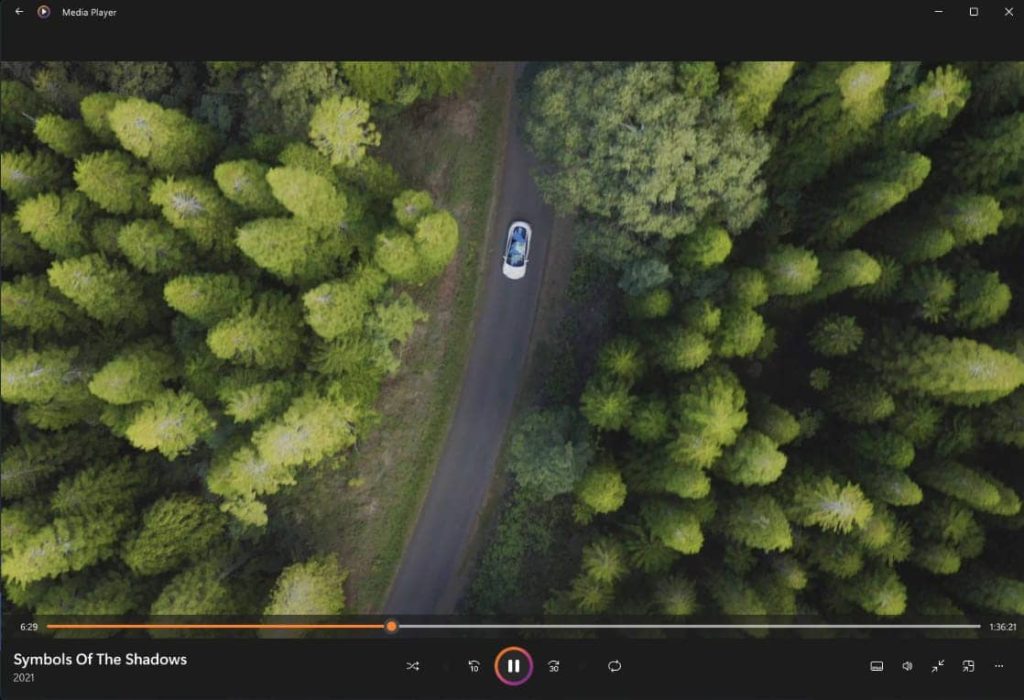
上述の通り、AVIの圧縮規格が統一されていないため、Windows Media PlayerはすべてのAVIファイルに対応しているわけではありません。使用されているコーデックが古かったり、特殊なものだったりすると、「映像が出ない」「音声しか再生されない」といった問題が起こることがあります。
VLCメディアプレーヤーで手軽に再生
もしWindows Media Playerで再生がうまくいかない場合でも、諦める必要はありません。「VLCメディアプレーヤー」というソフトがあります。このソフトは無料で利用でき、AVIを含むほぼすべての動画形式に対応しているため、PC初心者にとって頼もしい存在です。また、再生だけでなく、字幕の追加や音声トラックの切り替えなど、カスタマイズ性が高いのも特徴です。

使い方はいたって簡単です。まず、VLCの公式サイトからソフトをダウンロードしてインストールします。次に、ソフトを立ち上げ、メニューバーの「ファイル」から「開く」を選択。再生したいAVIファイルを選んで「開く」をクリックすれば、すぐに再生が始まります。特別な設定が必要ないので、初めて使う方でも迷うことは少ないでしょう。
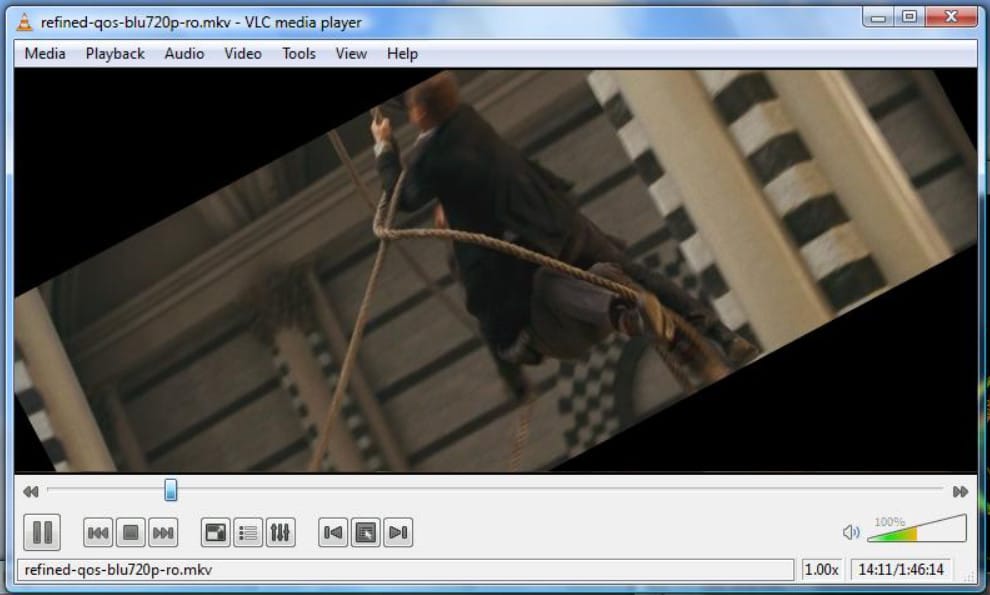
VLC Media Playerは無料で利用できますが、ブルーレイの再生に対応していません。また、アファイルの消失や再生不具合が生じることがあります。VLCを使用する際に最も注意が必要なのは、ソフトのダウンロード先です。信頼できるサイトを見つけてダウンロードしなければなりません。そうしないと、ソフトにウイルスが含まれている可能性があります。
MacでAVIファイルを再生するにはどうすればいい?
Macユーザーの場合、AVIファイルの再生は少しハードルが上がります。というのも、Appleの標準プレーヤーであるQuickTime PlayerはAVI形式を公式にサポートしていないからです。しかし、適切な方法を選べば、Macでも問題なくAVIを楽しむことができます。ここでは、実践的なアプローチを紹介します。
無料ソフト「Leawo Blu-ray Player」で幅広い対応を実現
無料で使える「Leawo Blu-ray Player」は、AVIファイルをはじめとするさまざまな形式に対応した優れものです。このソフトは、AVIを含む様々な動画フォーマットだけでなく、DVD、Blu-ray、UHD BDなどディスクの再生にも対応しています。シンプルな操作性と高い互換性を兼ね備えており、初心者でも扱いやすいのが魅力です。

Leawo Blu-ray Player for Mac
☉ AVI、MP4、MP3を含む様々な動画/音楽を無料再生
☉ Blu-ray、DVDをリージョンフリー再生
☉ Blu-ray、DVDの動画をMKVに出力
☉ スクリーンショット機能搭載
Windows版無料ダウンロード Mac版無料ダウンロード
Leawo Blu-ray PlayerでAVIを再生する方法は簡単で、まず公式サイトからLeawo Blu-ray Playerをダウンロードしてインストールします。インストールが完了したら、ソフトを起動し、「ファイルを開く」ボタンを押して目的のAVIファイルを選択するだけで、スムーズに視聴が始まります。
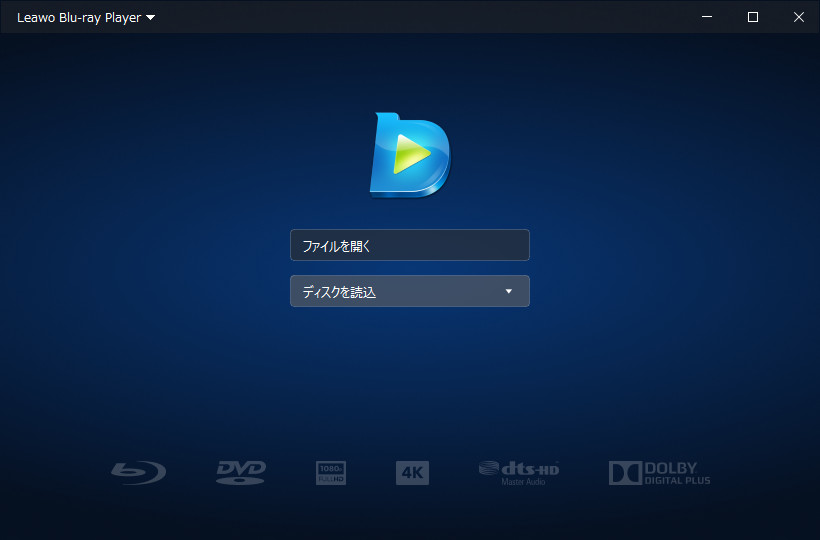
Leawo Blu-ray Playerは無料の再生ソフトなので、心配なく利用できます。このソフトは、DVDやブルーレイの再生にも対応しており、常備しておくと便利な一本と言えるでしょう。
iPhoneやスマホでAVIファイルを再生する方法
iPhoneやAndroidスマホでAVIファイルを再生したい場合、デフォルトのビデオアプリでは対応していないことがほとんどです。そのため、外部アプリを使うか、ファイルを変換するかのどちらかを選ぶ必要があります。以下で詳しく見ていきましょう。
専用アプリでスマホで快適に再生
スマホでAVIを再生するなら、サードパーティ製のアプリが非常に役立ちます。例えば、VLC for Mobileを使う場合、まずはApp StoreやGoogle Playからアプリをダウンロードします。次に、iPhoneならiTunes経由、AndroidならUSBケーブルやクラウド経由でAVIファイルをスマホに転送します。アプリを起動して転送したファイルを選べば、そのまま再生が可能です。
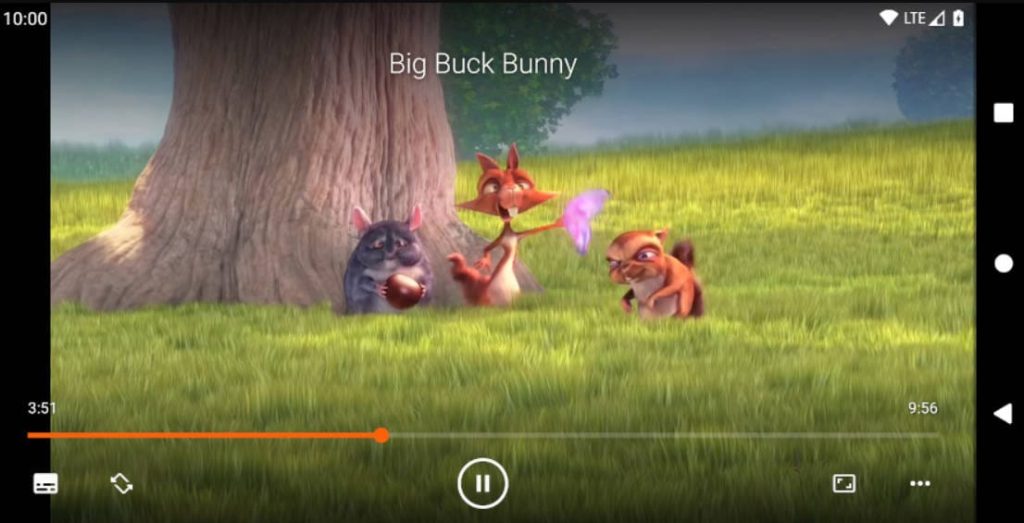
iPhoneなら「VLC for Mobile」、Androidなら「VLC for Android」や「MX Player」が定番です。これらのアプリは無料で使える上に、操作が簡単で多機能なのが魅力です。
AVIをMP4に変換してスマホで再生
もう一つの選択肢として、AVIファイルをMacで標準的にサポートされているMP4形式に変換する方法があります。この方法なら、変換後にQuickTime Playerなどの標準ツールで再生できるため、長期的に見ても便利です。「Leawo HD動画変換プロ」という無料ソフトを例にして、AVIをMP4に変換する方法を説明します。
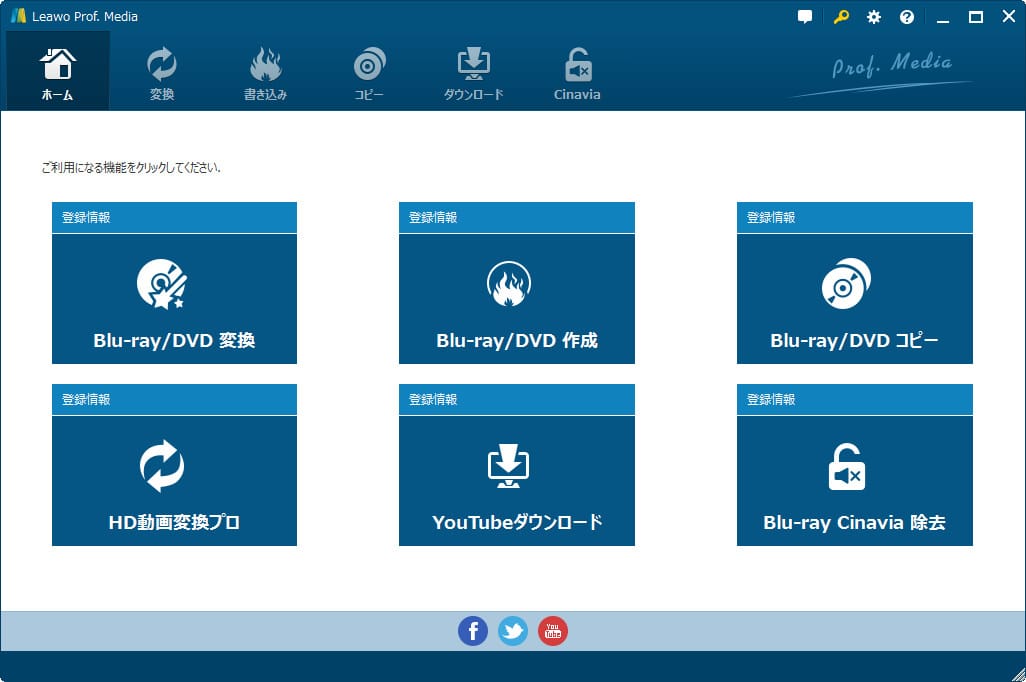
詳細のやり方はまず、Leawoの公式サイトからソフトをダウンロードしてインストールします。起動したら、「動画変換」機能を選択します。「動画を追加」ボタンを押してAVIファイルを選択します。次に、出力形式を「MP4」に設定し、必要に応じて画質や解像度を調整します。最後に「変換」をクリックすれば変換が始まり、完了したら、変換済みのファイルをスマホに転送し、カメラロールに保存して再生できます。このやり方なら、アプリのインストールが不要で、ストレージの節約にもつながります。
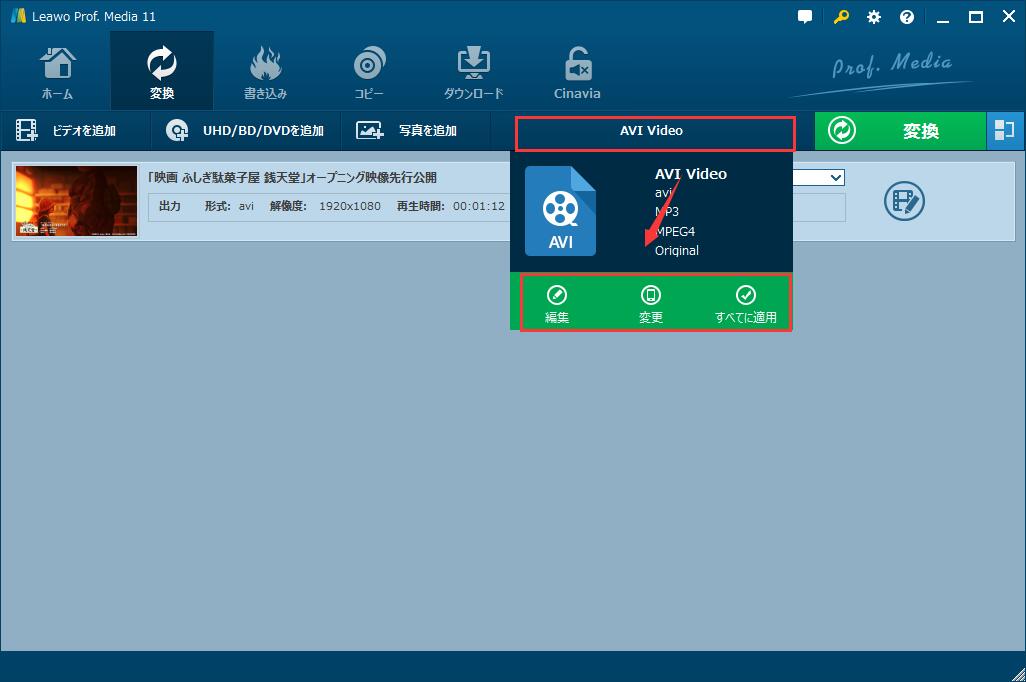
「Leawo HD動画変換プロ」は、動画をお好みのフォーマットに変換するのに役立ちます。AVIM、MP4、MP3など、さまざまな形式に対応しています。このソフトウェアはWindowsとMacの両方をサポートしており、操作も簡単です。また、動画編集や動画結合などの機能も備えています。

・多種多様なビデオとオーディオ形式に対応
・高品質なビデオ変換を提供
・透かし追加、時間範囲指定などの動画編集機能搭載
・6Xの超高速で動画変換可能
AVIファイルが再生できないときの原因と対処法
「AVIファイルを再生しようとしたけどエラーが出る」「音声しか聞こえない」といったトラブルに遭遇したことはありませんか?ここでは、よくある原因とその解決策を具体的に解説します。
コーデックが足りない場合の対応
AVIファイルが再生できない最も一般的な理由は、必要なコーデックがプレーヤーにないことです。たとえば、Windows Media Playerで特殊なコーデックを使ったAVIを開こうとすると、エラーが出ることがあります。
この場合、Windowsユーザーは「K-Lite Codec Pack」をインストールすることで対応可能です。このパックを導入すれば、多くのコーデックが追加され、再生の成功率が上がります。また、最初から幅広いコーデックに対応しているVLCメディアプレーヤーに切り替えるのも手軽で効果的です。
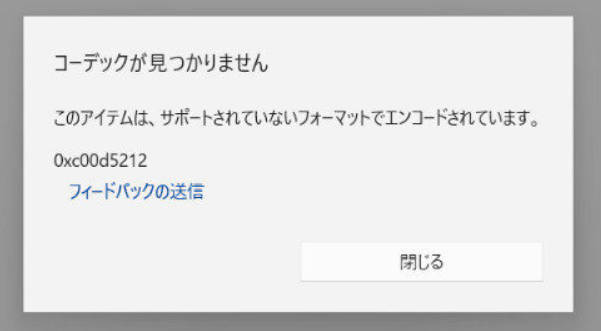
ファイルが破損している可能性
ダウンロード中や保存時に何らかのエラーが発生すると、AVIファイルが破損して再生できなくなることがあります。画面が乱れたり、途中で止まったりする場合は、この可能性を疑ってみてください。
破損したファイルを修復するには、VLCメディアプレーヤーの修復機能が便利です。VLCを開き、「ツール」→「設定」→「入力/コーデック」で「破損または不完全なAVIファイル」を「常に修復」に設定します。これで再生を試してみてください。それでもダメなら、ファイルを再度入手するか、バックアップから復元するしかありません。
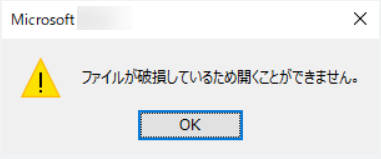
デバイスとの互換性問題
Macやスマホで再生できない場合、単純にそのデバイスがAVI形式に対応していないことが原因かもしれません。特にApple製品は互換性が低い傾向にあります。
解決策としては、VLCのような互換性の高いアプリを使うか、MP4への変換を選びましょう。どちらも前述の方法で対応できるので、状況に応じて試してみてください。

再生ソフトの設定ミスやバージョン問題
まれに、再生ソフト自体の設定や古いバージョンが原因で再生に失敗することがあります。例えば、音声トラックが正しく選択されていない場合、映像だけ再生されることも。
この場合は、ソフトの設定を初期化するか、最新バージョンにアップデートしてみてください。たとえば、VLCなら公式サイトから最新版をダウンロードして再インストールするだけで解決することがあります。

まとめ: AVI再生をスムーズに楽しむために
AVIファイルは、Windowsでは標準的に扱える便利な形式ですが、Macやスマホでは少し工夫が必要です。この記事では、Windows PCでのWindows Media PlayerやLeawo Blu-ray Playerの活用、MacでのVLCやファイル変換、スマホでのアプリ利用や変換方法を詳しくお伝えしました。さらに、再生できないときの原因と対処法も網羅し、どんな状況でも対応できるガイドを目指しました。
動画を楽しむ際、デバイスやファイル形式に振り回されるのはストレスですよね。もし再生で困ったときは、この記事を参考にしてみてください。









